网络系统说明
网口说明
非必要,不要开启设备的dhcp功能,如需开启,请确保设备连接的交换机或路由器具备dhcp功能,切记!ks所有系列的设备都区分主网口与副网口,主网口一定存在且只有一个,副网口可能不存在也可能存在一个或者多个。在接入网络时,可以只接入主网口,也可以同时接入主网口与一个或者多个副网口,不能只接入副网口但不接入主网口。
晓知精灵设备型号与网口对应关系如下表所示:
| 设备型号 | 主网口 | 副网口 |
|---|---|---|
| ks916-m2 | LAN0 | LAN1 |
| ks968-m1 | 上网口 | 下网口 |
| ks968-m2 | ETH0 | ETH1 |
| ks988-m1 | eno1 | eno2 |

默认网络配置
设备在出厂时,主、副网口都会设置为默认ip地址,主网口以及副网口默认网络参数如下表所示:
| 默认网络参数 | 主网口 | 副网口 |
|---|---|---|
| ipv4 | 192.168.1.65 | 192.168.2.65 |
| 子网掩码 | 255.255.255.0 | 255.255.255.0 |
| 默认网关 | 192.168.1.1 | 无 |
| DNS | 8.8.8.8,114.114.114.114 | 无 |
| DHCP | 支持 | 支持 |
用户可以通过网络设置中的”重置“按钮将指定的网口重置为默认参数。
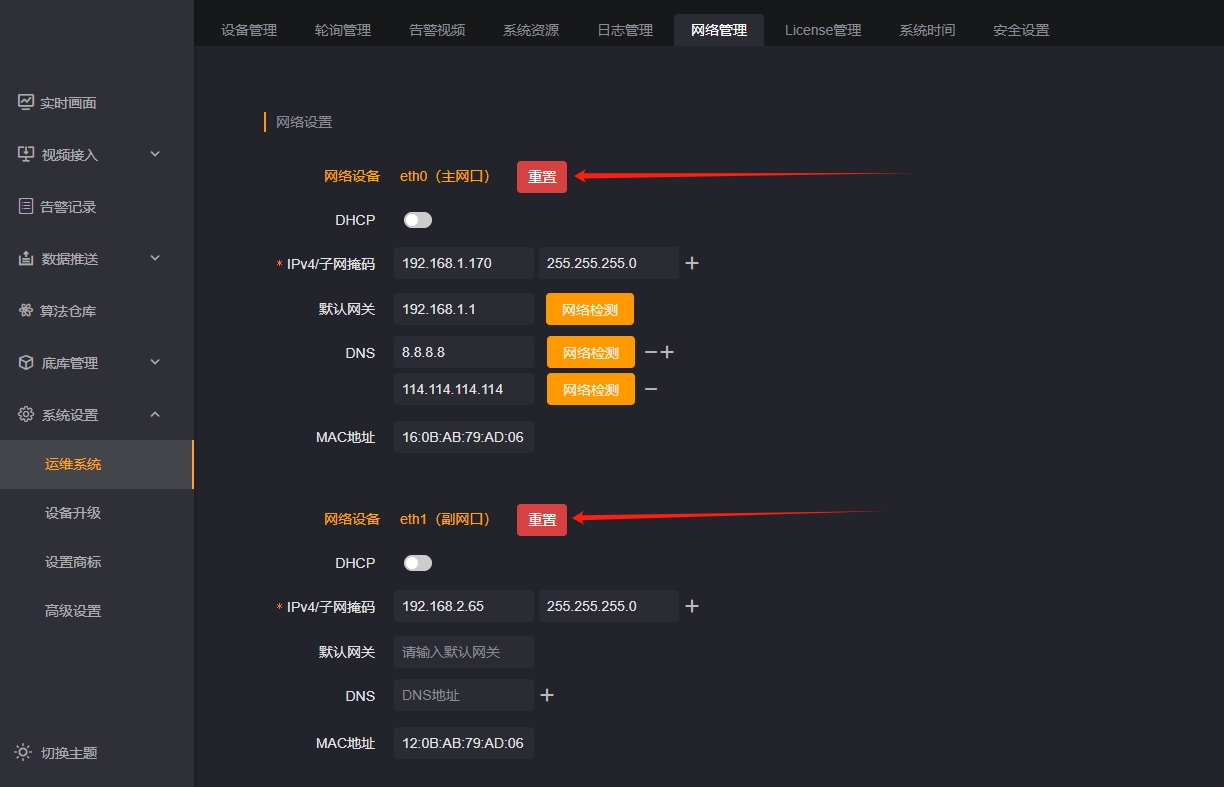
关于ipv4与子网掩码
ipv4与子网掩码必须存在,并且一一对应,另外,主、副网口均支持同时设置多个ip地址,设置完成后,通过这些ip地址均可访问软件界面。
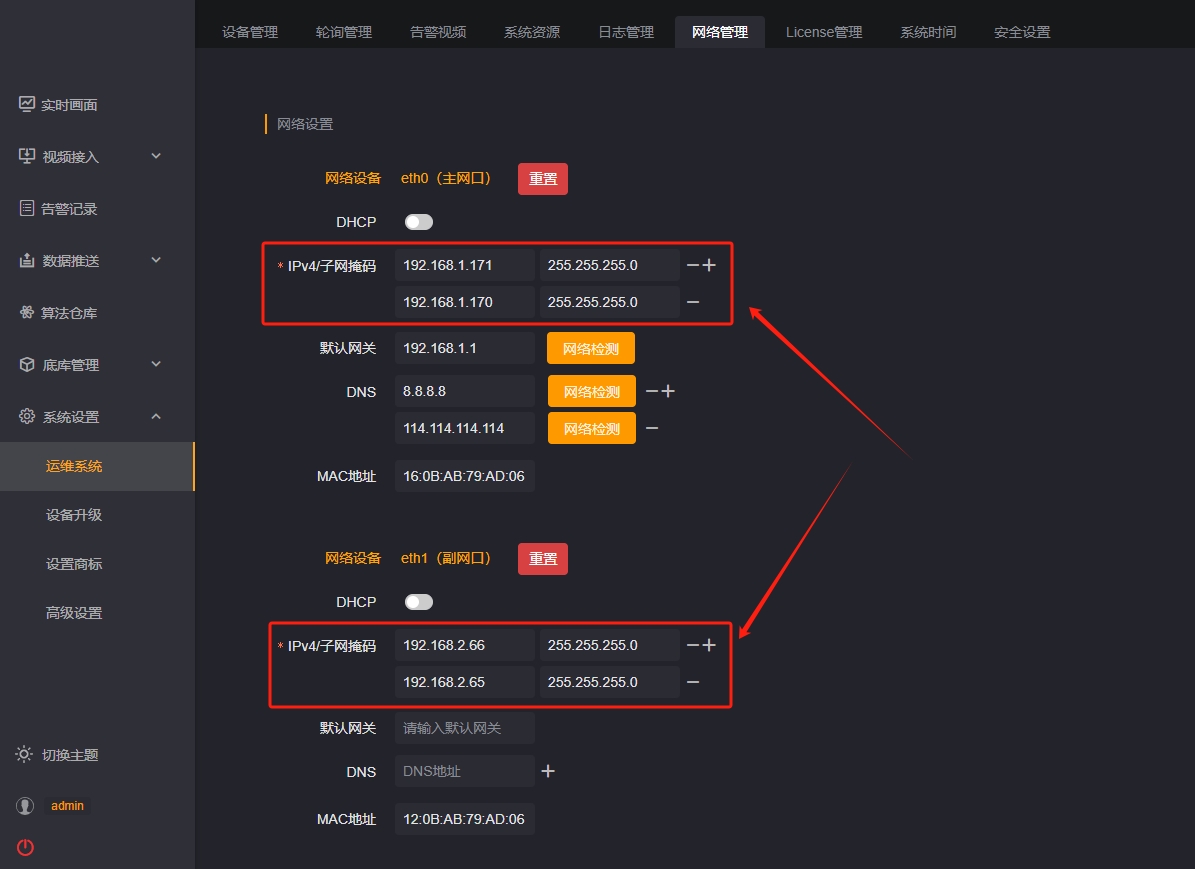
关于默认网关
主、副网口均可配置默认网关,但是正常使用过程中,应保证最多只有一个网口设置默认网关。若多网口同时设置了默认网关,有可能会造成路由冲突,从而导致网络不可用。
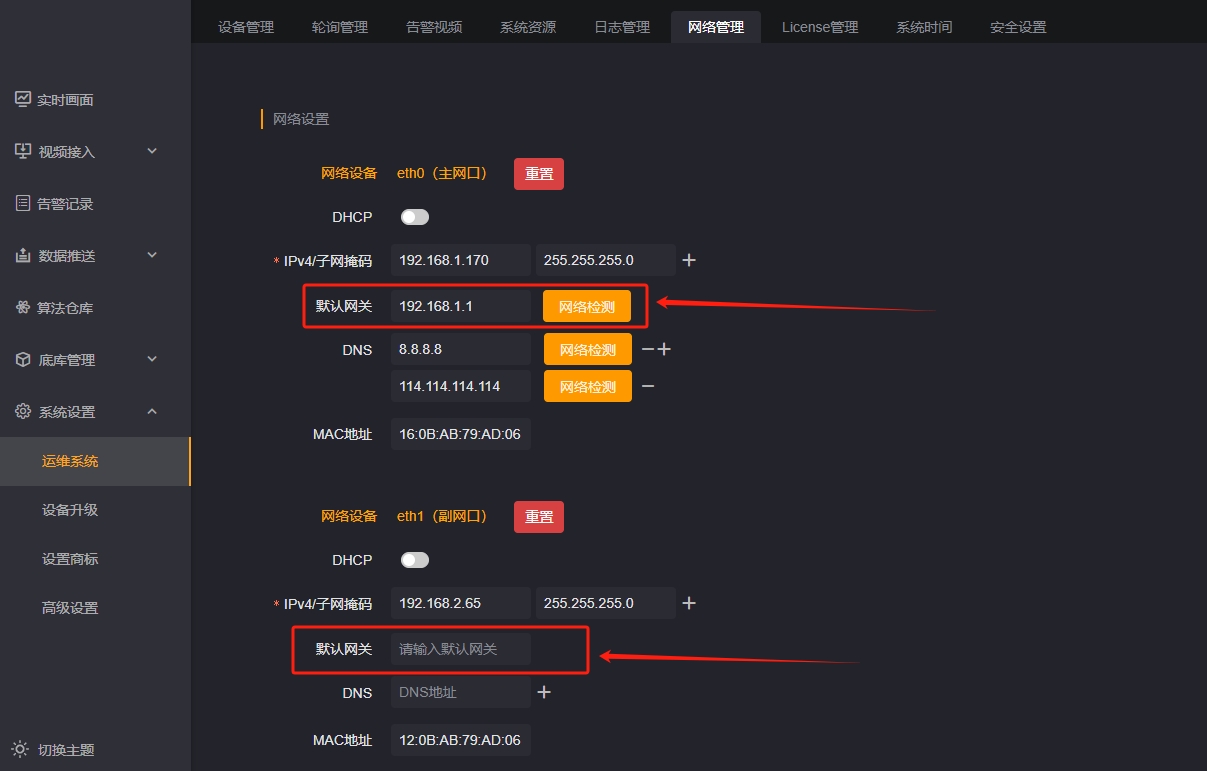
关于DNS
用户一般无需关注DNS的配置,使用默认值即可,但是如果要求设备通过域名访问某个ip地址,那么需要配置DNS,DNS可以设置多个。通常,在需要设备能访问互联网时要配置DNS。
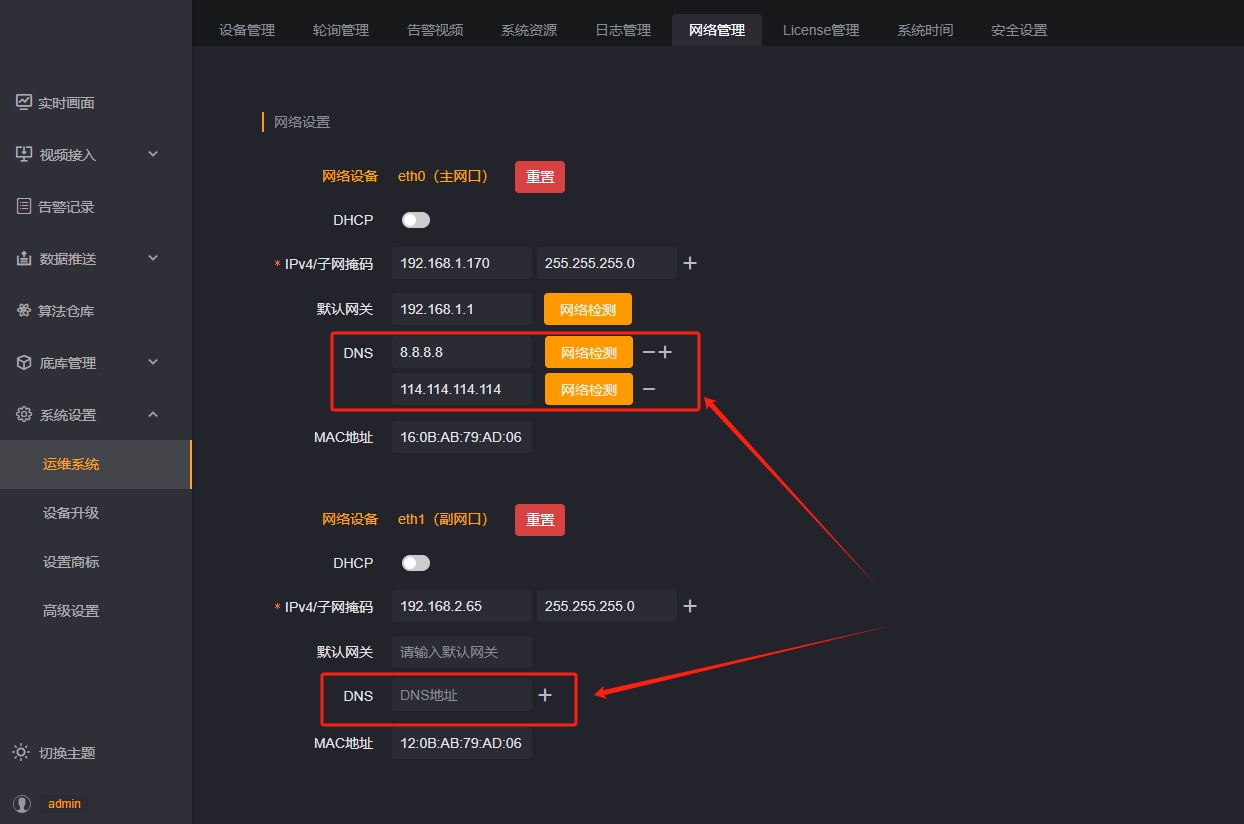
关于DHCP
主、副网口均支持DHCP功能,开启DHCP之后,该网口的ipv4、子网掩码、默认网关等信息均会自动生成,且无法修改,可以通过以下途径找到已设置为DHCP的网口的ip地址:
- 通过另一个网口的ip地址登录软件界面,在“网络设置”中查看ip地址。
- 通过ks-tools工具找到ip地址(工具下载地址以及使用方法参考:https://bbs.aidrive-tech.com/column/11/2),但是这种方式仅适用于找到主网口的ip地址,不适用于副网口。
注意:
1. 在开启DHCP之前,请务必确保设备所连接的网络交换机或者路由器是支持DHCP功能的,否则会导致网口的ip地址丢失。
2. 在开启DHCP之前,请先记住另一网口的ip地址,以便于找回DHCP网口的ip地址。
3. 在开启DHCP之后,请第一时间找回DHCP网口的ip地址
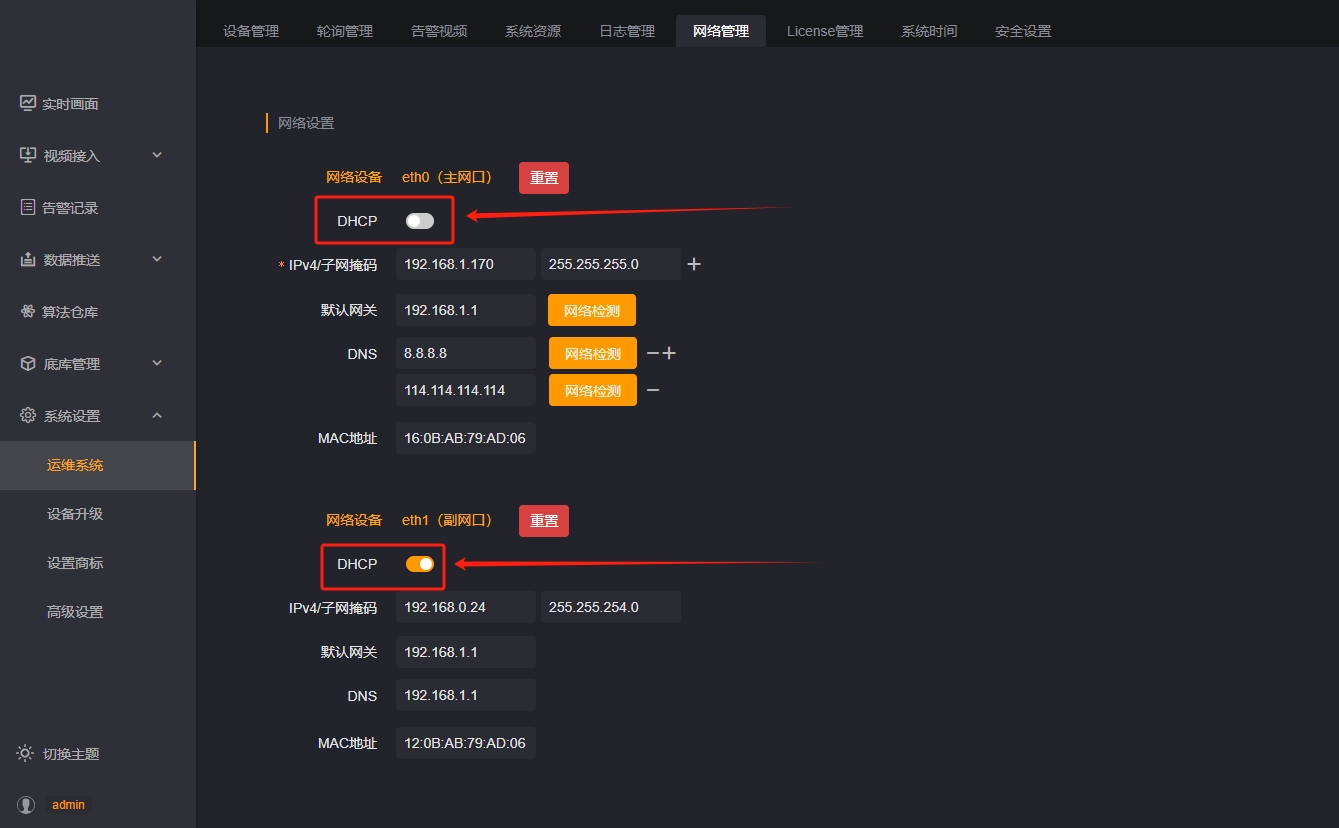
关于路由设置
大部分场景下用户无需关心路由的设置,操作系统会根据当前网络设置自动生成路由规则。对于复杂的网络环境,用户可以通过增加、删除、修改路由规则达到想要的网络效果,但是这需要一定的网络知识基础,请在专业人士指导下使用。
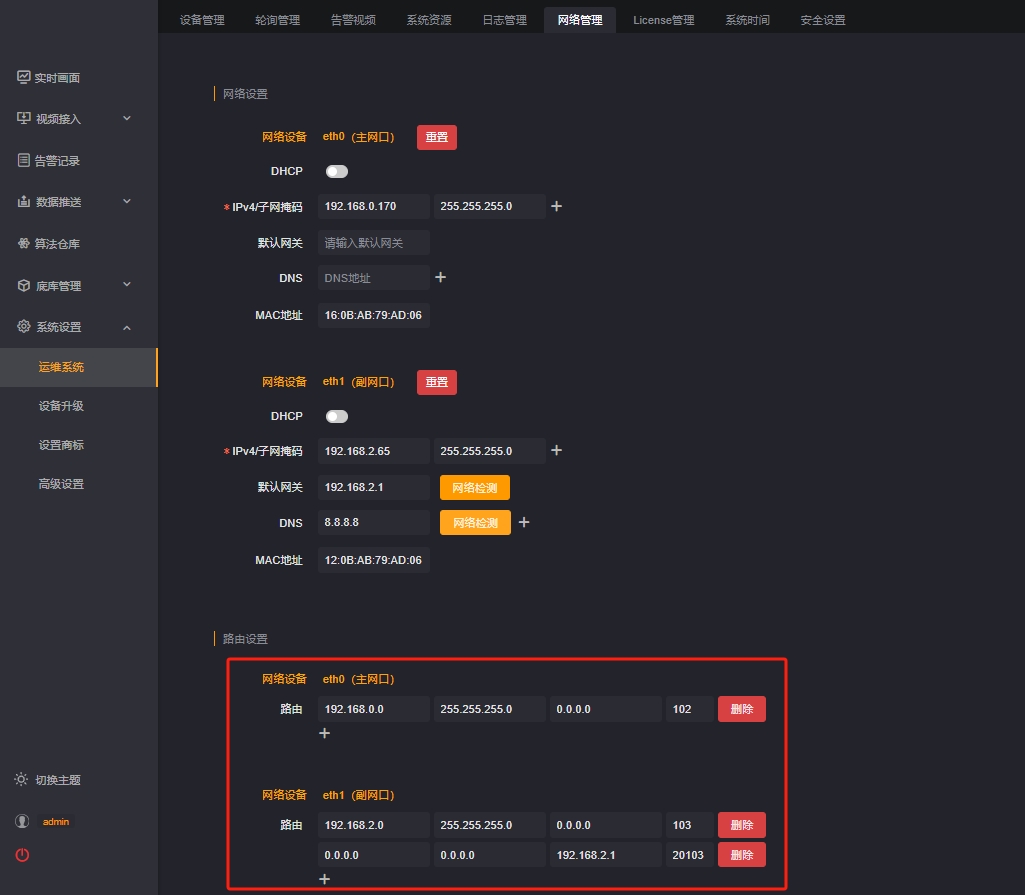
典型组网案例
仅接入主网口,仅在内网使用
- 将网线插入到设备的主网口,并为主网口配置合适的ipv4以及子网掩码。
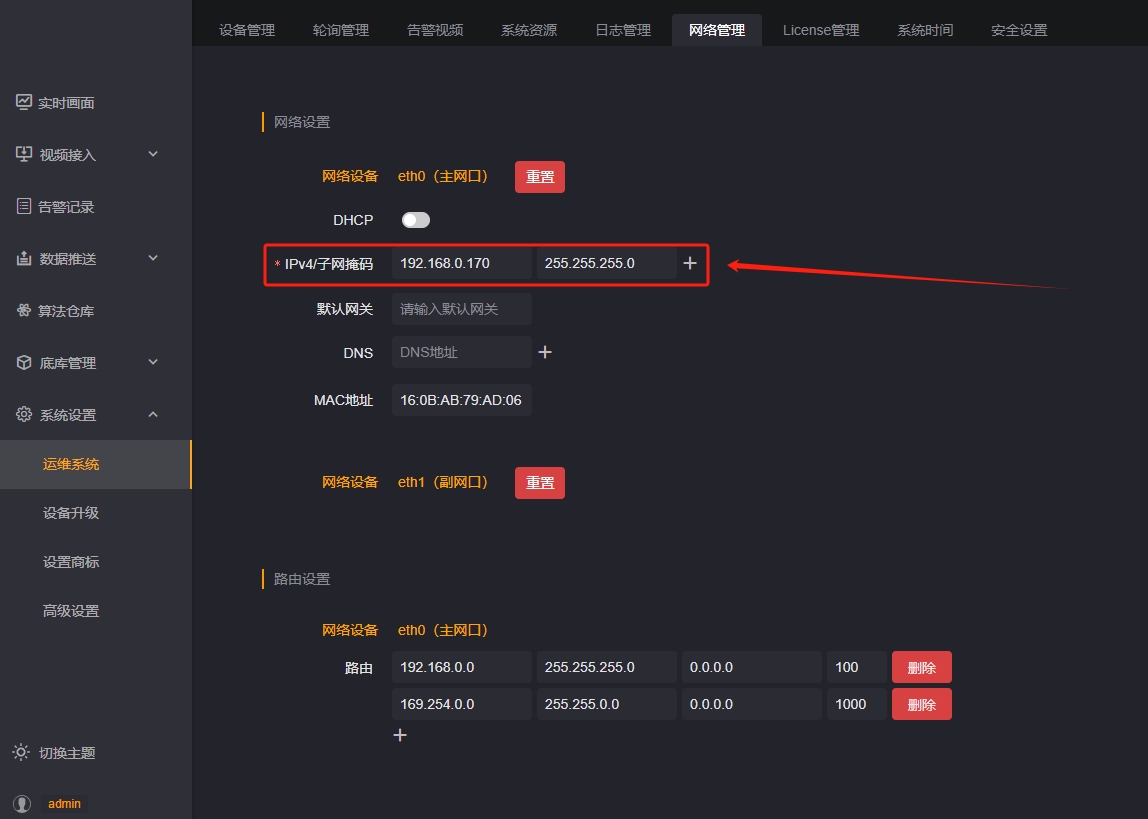
同时接入主、副网口,一个访问内网,另一个访问互联网
- 将主网口插上内网网线,副网口插上能访问互联网的网线(主、副网口哪个接内网哪个接互联网均可,看用户需求)
- 为主网口设置合适的ipv4以及子网掩码。
- 为副网口设置合适的ipv4以及子网掩码,同时为副网口设置合适的默认网关以及DNS。
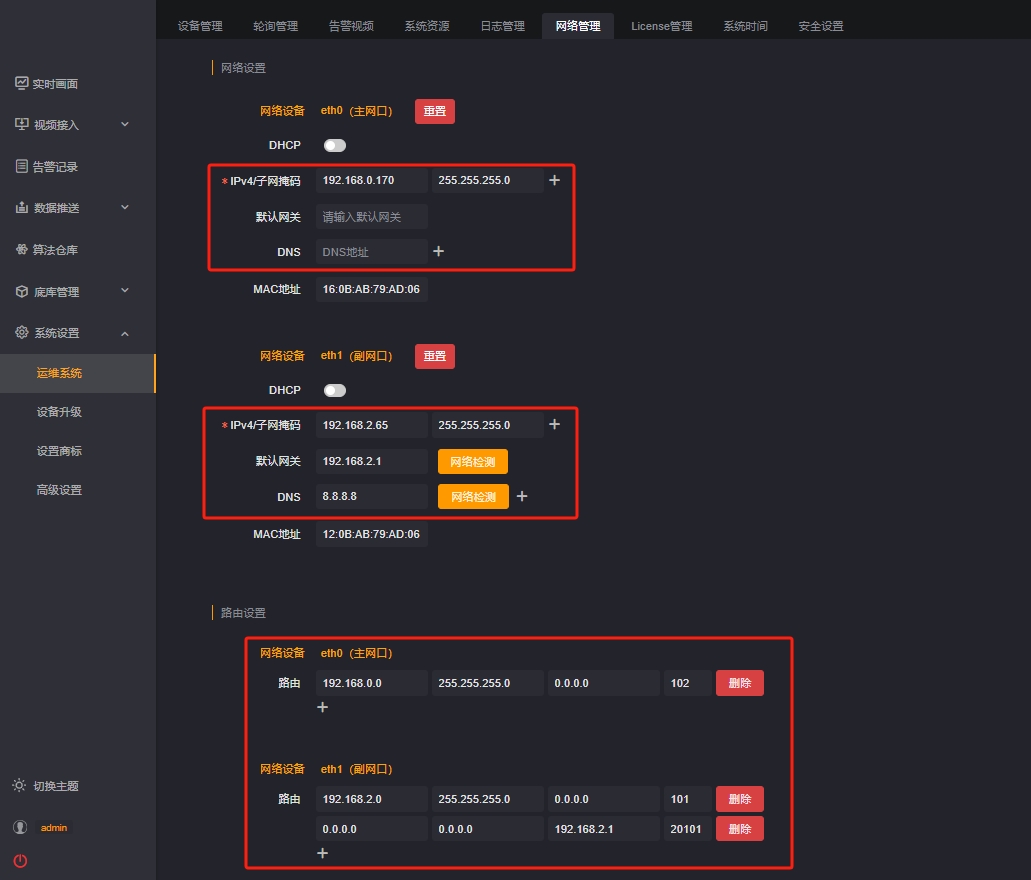
仅接入主网口,需要接入跨网段的摄像头或者其他外设
-
将网线插入到设备的主网口,并为主网口配置合适的ipv4以及子网掩码。
-
若仅通过一个网关便能访问到所有其它网段的摄像头或者外设,在主网口中设置合适的默认网关即可。
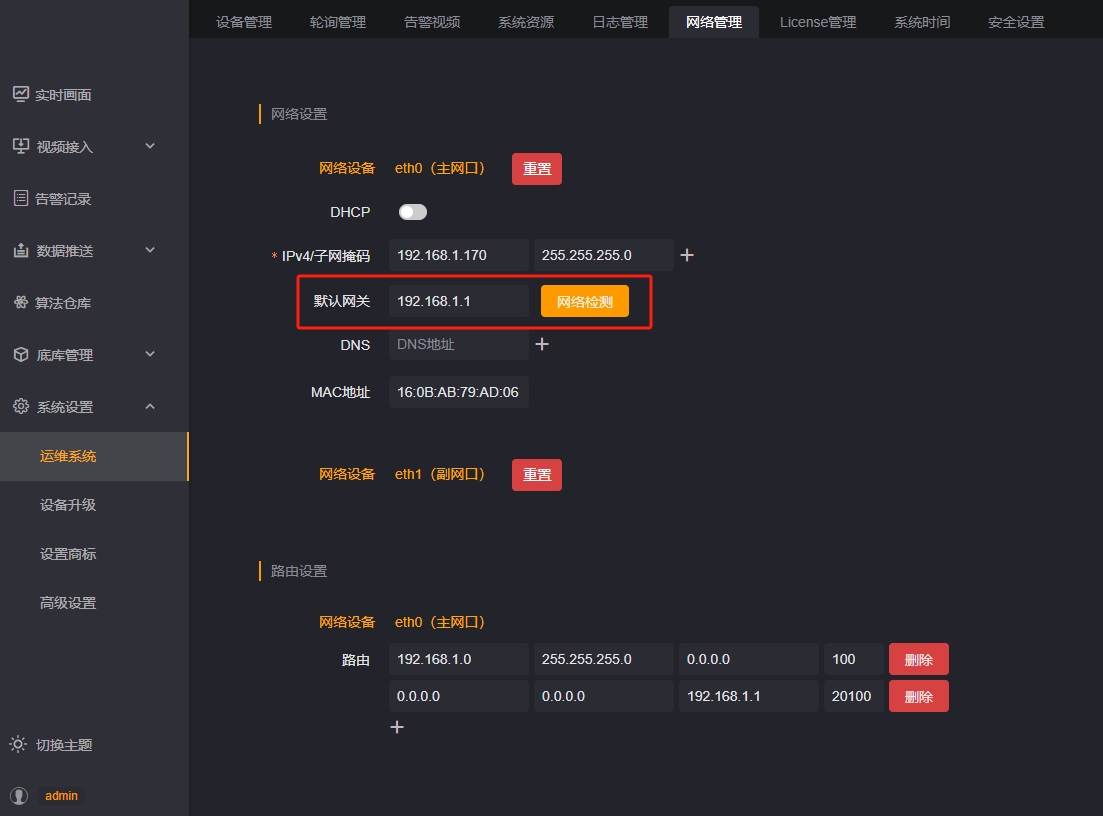
-
若不同网段的摄像头或者外设需要通过不同的网关来访问,则需要为主网口额外配置路由规则。
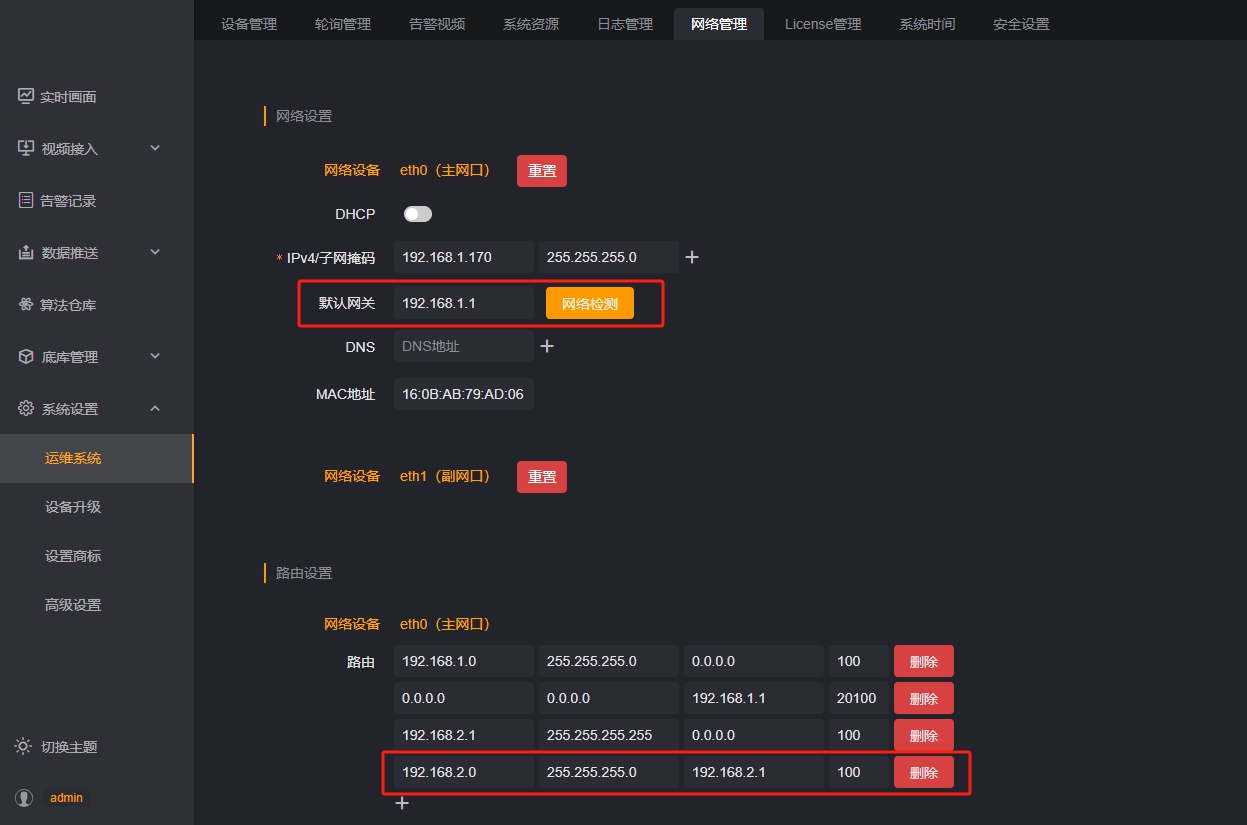
同时接入主、副网口,主、副网口分别为不同的网段
- 将主、副网口插上对应的网线.
- 为主网口设置合适的ipv4以及子网掩码。
- 为副网口设置合适的ipv4以及子网掩码。
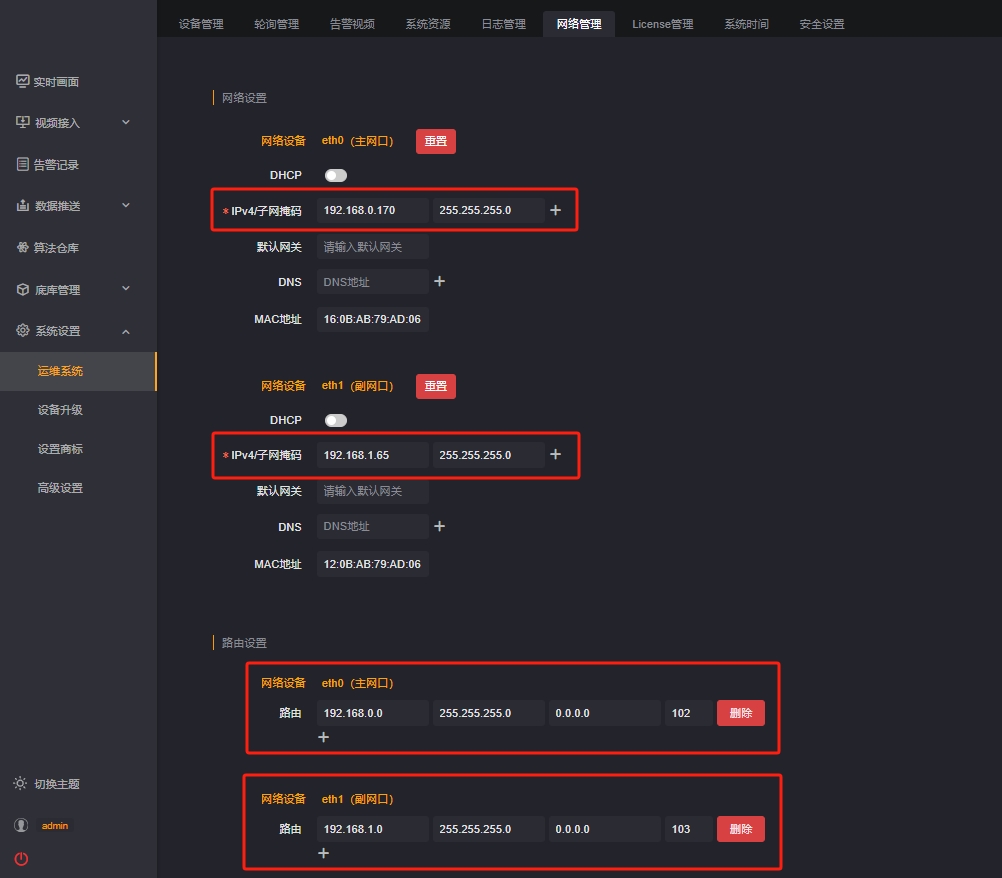
仅接入主网口,需要能访问互联网
- 确保设备所连接的路由器/交换机是能够访问互联网的。
- 将网线插入到设备的主网口,并为主网口配置合适的ipv4以及子网掩码。
- 为主网口配置合适的默认网关,以及DNS。
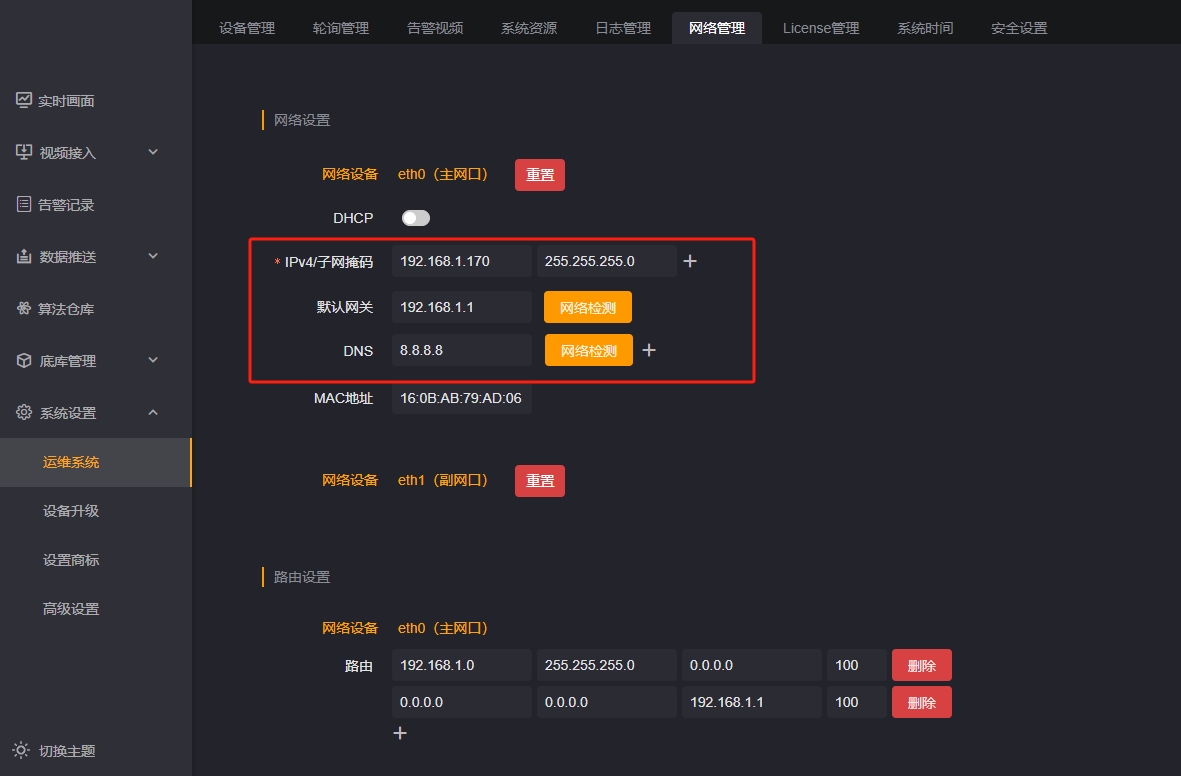
仅接入主网口,并为主网口设置多个ip地址
-
将网线插入到设备的主网口,并为主网口设置多个ip。
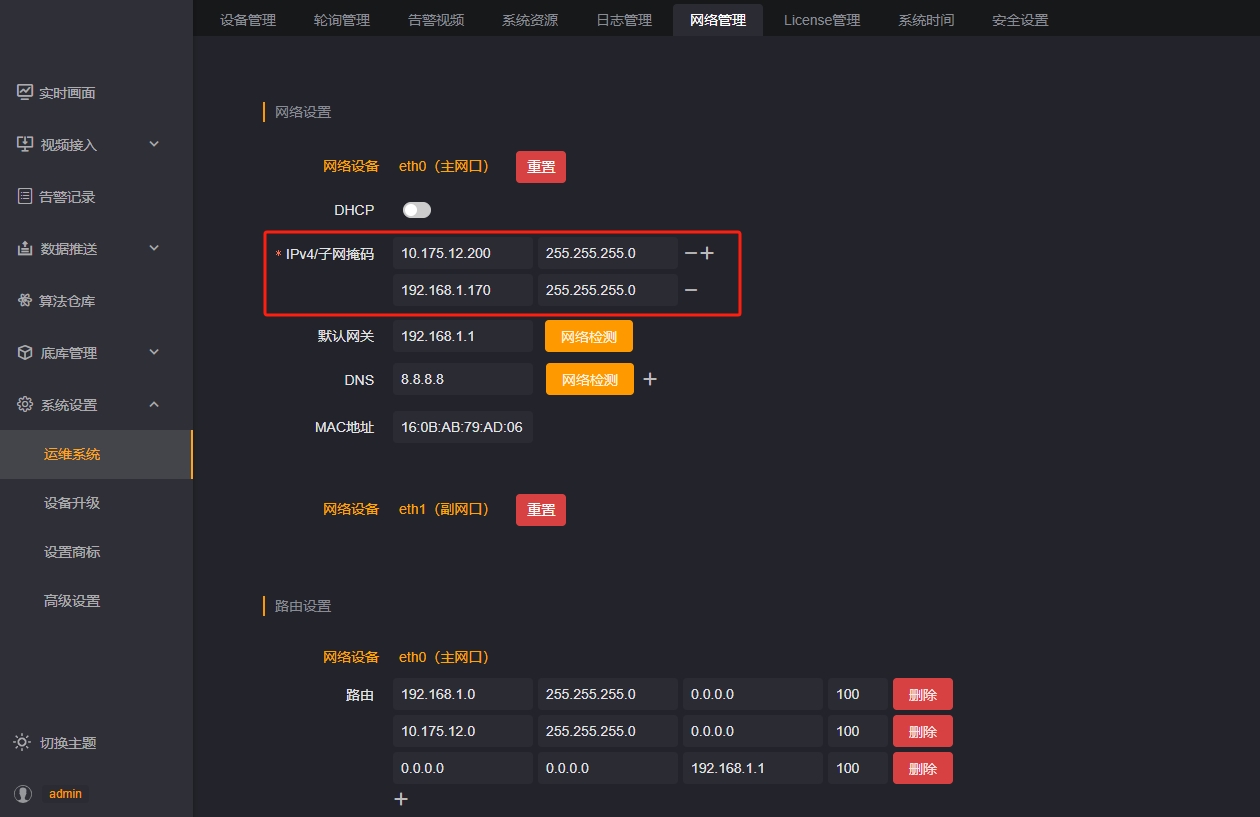
常见问题及解决方案
将网口设置成了DHCP,但是由于路由器/交换机不支持DHCP功能,导致网口ip丢失
-
场景一:用户知道其它网口的ip地址。
解决方案一:通过其它网口的ip地址登录软件界面,将被设置为DHCP的网口重置为出厂设置。
解决方案二:将被设置为DHCP的网口所连接的路由器/交换机换成支持DHCP功能的路由器/交换机,通过其它网口的ip地址登录软件界面,在网络管理页面查看ip地址即可。
-
场景二:副网口被置为了DHCP,且用户不知道主网口的ip地址。
解决方案:使用使用ks-tools找回主网口的ip地址,然后参考场景一的解决方案。
-
场景三:主网口被置为了DHCP,且用户不知道副网口的ip地址。
解决方案:将主网口所连接的路由器/交换机换成支持DHCP功能的路由器/交换机,将电脑也接入到这个路由器/交换机上,使用ks-tools工具找回主网口的ip地址。
设备显示“未联网”状态
-
场景一:仅使用了单网口。
解决方案:
- 确保使用的网口是主网口而非副网口。
- 确保填入了正确的默认网关以及DNS。
- 点击默认网关与DNS后面的网络检测,确保都能ping通。
-
场景二:主、副网口都使用了。
解决方案:
- 确定哪个网口用于连互联网。
- 确保用于连互联网的网口正确配置了默认网关以及DNS,且都能ping的通。
- 删除其它网口的默认网关。
插拔网线之后,登录不上软件界面了
在插拔网线之后,特别是在修改了网络设置之后再插拔网线,有可能会导致软件界面无法访问。
解决方案:将设备断电重启即可。
真诚点赞 诚不我欺

回复